Comment router des coudes en tuyauterie tirée
- Dans le ruban, cliquez sur l'onglet Début
 groupe de fonctions Projet
groupe de fonctions Projet  Gestionnaire de projets
Gestionnaire de projets  Configuration de projet.
Configuration de projet.
- Dans l'arborescence de la boîte de dialogue Configuration de projet, développez Paramètres de fichier DWG Plant 3D. Cliquez sur Paramètres du coude de tuyau.
- Sélectionnez Traiter les coudes comme des canalisations
Pour créer un coude de tuyauterie tirée
 Dans le ruban, cliquez sur l'onglet Début
Dans le ruban, cliquez sur l'onglet Début  groupe de fonctions Insertion de pièce
groupe de fonctions Insertion de pièce  Activer/désactiver les coudes de tuyau pour activer les coudes de tuyau.
Activer/désactiver les coudes de tuyau pour activer les coudes de tuyau.
- Dans la zone de dessin, commencez à définir le routage du tuyau.
- Spécifiez un point pour créer un segment de tuyau droit.
Continuez à définir le routage et créez un ou plusieurs coudes.
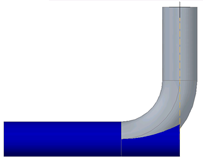
- Appuyez sur Entrée pour terminer le routage. Le coude de tuyauterie tirée est créé.
- Cliquez pour sélectionner le coude de tuyau.
Le coude de tuyau est sélectionné (en tant que groupe).
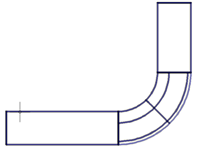
Pour convertir la tuyauterie tirée en coudes et en tuyaux
Si vous avez créé une tuyauterie tirée et que vous souhaitez la convertir pour séparer les tuyaux et les coudes, procédez comme suit :
- Dans le dessin, cliquez avec le bouton droit sur la tuyauterie tirée. Le menu contextuel s'affiche.
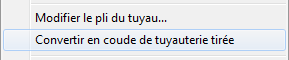
- Cliquez sur Convertir en canalisations et en coudes. Le coude est converti pour séparer les tuyaux et les coudes.
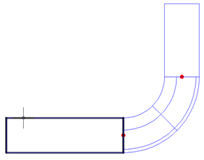
Pour convertir des tuyaux et des coudes en tuyauterie tirée
Si vous avez créé des tuyaux et des coudes et que vous souhaitez les convertir en tuyauterie tirée, procédez comme suit :
- Dans le dessin, cliquez avec le bouton droit sur le coude du tuyau. Le menu contextuel s'affiche.
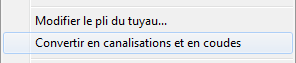
- Cliquez sur Convertir en coude de tuyauterie tirée. Les tuyaux et les coudes sont convertis.
Remarque : Le coude sélectionné doit être un coude de tuyau. Les raccords (coudes) ne peuvent pas être convertis en tuyauterie tirée.
Pour router des tuyaux coudés et des raccords
- Dans le ruban, cliquez sur l'onglet Début
 groupe de fonctions Projet
groupe de fonctions Projet  Gestionnaire de projets
Gestionnaire de projets  Configuration de projet.
Configuration de projet.
- Dans l'arborescence de la boîte de dialogue Configuration de projet, développez Paramètres de fichier DWG Plant 3D. Cliquez sur Paramètres du coude de tuyau.
- Sélectionnez Traiter les coudes comme des raccords.
Pour définir les cotes d'un coude de tuyauterie tirée
Si vous souhaitez modifier la géométrie (modèle 3D) d'une tuyauterie tirée créée lors du routage :
- Dans le ruban, cliquez sur l'onglet Début
 groupe de fonctions Projet
groupe de fonctions Projet  Gestionnaire de projets
Gestionnaire de projets  Configuration de projet.
Configuration de projet.
- Dans l'arborescence de la boîte de dialogue Configuration de projet, développez Paramètres de fichier DWG Plant 3D. Cliquez sur Paramètres du coude de tuyau.
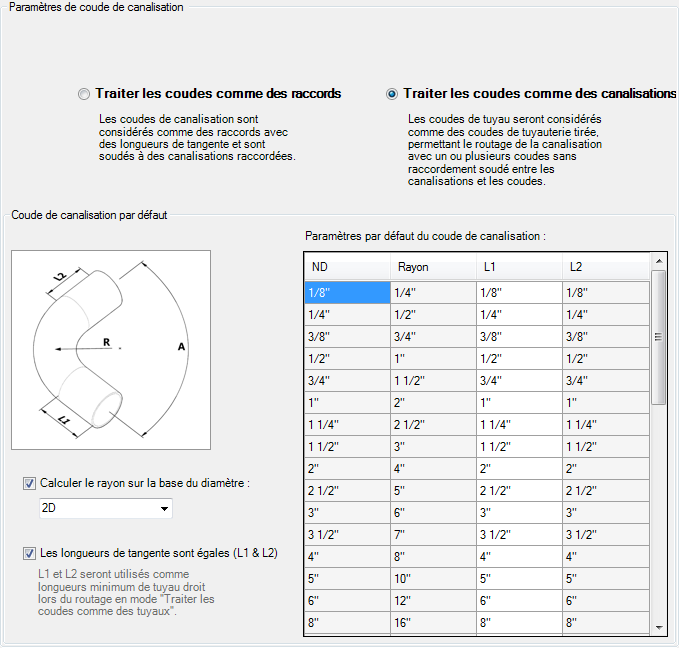
- Si vous souhaitez spécifier le rayon pour chaque taille, procédez comme suit :
- Désactivez la fonction Calculer le rayon en fonction du diamètre. La colonne Rayon peut désormais être modifiée.
- Dans la liste Paramètres par défaut du coude de tuyau, spécifiez le rayon pour les tailles que vous utilisez.
- Si vous souhaitez spécifier le rayon en fonction du diamètre pour toutes les tailles, procédez comme suit :
- Sélectionnez Calculer le rayon en fonction du diamètre.
- Dans la liste déroulante, cliquez sur le rayon sous la forme d'un coefficient du diamètre nominal (par exemple : 1,5D).
- Si vous souhaitez indiquer une autre longueur droite avant et après chaque coude, effectuez les opérations suivantes :
- Décochez la case Longueurs de tangente égales.
- Dans la liste de paramètres par défaut du coude, spécifiez la longueur pour les tailles que vous utilisez.